文章詳情頁(yè)
Win10任務(wù)欄中的程序打不開怎么解決?
瀏覽:5日期:2022-07-23 14:16:33
我們?cè)谑褂秒娔X的過程中,經(jīng)常會(huì)打開一些軟件或者程序,正在運(yùn)行的軟件或者程序都會(huì)顯示在任務(wù)欄里,之后我們就可以直接點(diǎn)擊任務(wù)欄中的圖標(biāo)進(jìn)行打開。但是有用戶發(fā)現(xiàn)自己打不開任務(wù)欄里的軟件,這該怎么解決?下面一起來(lái)看看吧。
解決方法:
操作一:打開電腦,在電腦的鍵盤上按下win+r鍵,打開運(yùn)行界面,操作如下。

操作二:打開電腦運(yùn)行界面后,在搜索框中輸入regedit后點(diǎn)擊確認(rèn),操作如下。
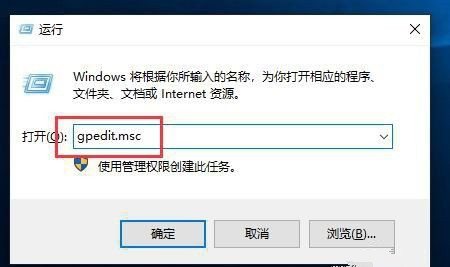
操作三:打開注冊(cè)表編輯器,找到HKEY_CLASSES_ROOTpiffile中新建→字符串值,命名為IsShortcut,操作圖片如下。
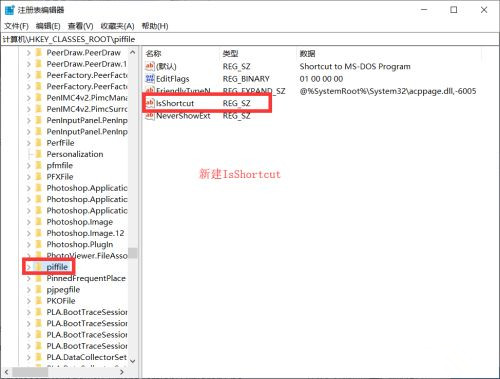
操作四:找到HKEY_CLASSES_ROOTInternetShortcut中新建→字符串值,命名為IsShortcut,操作圖片如下。
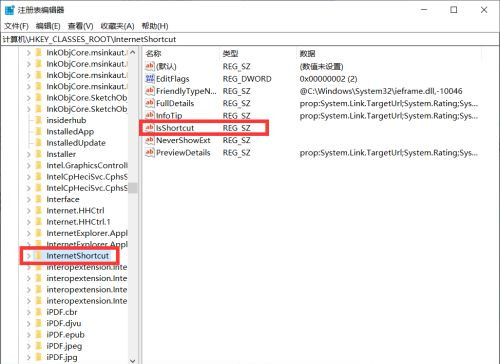
操作五:找到HKEY_CLASSES_ROOTlnkfile中新建→字符串值,命名為IsShortcut,操作圖片如下。
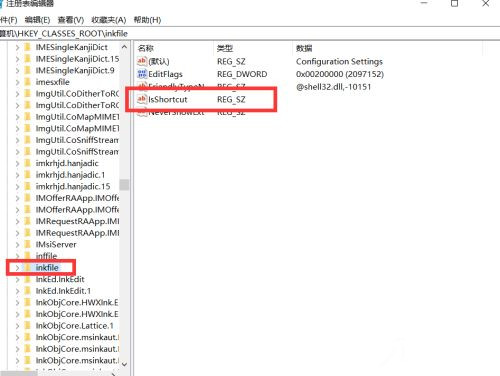
有需要的用戶可以嘗試操作了。
標(biāo)簽:
Windows系統(tǒng)
win10
相關(guān)文章:
1. 注冊(cè)表命令大全 腳本之家特制版2. Win11系統(tǒng)一直安裝不上NVIDIA顯卡驅(qū)動(dòng)怎么解決?3. 微星ge62筆記本u盤怎樣安裝win10系統(tǒng) 安裝win10系統(tǒng)步驟說明4. Win10怎么設(shè)置屏幕刷新率?Win10監(jiān)視器設(shè)置屏幕刷新率的方法5. 如何查看solaris系統(tǒng)的版本和位數(shù)?6. 微軟 Win11 首個(gè) Canary 預(yù)覽版 25314 推送 附更新內(nèi)容和升級(jí)方法7. Win10文件資源管理器閃退怎么辦?文件資源管理器閃退解決方法8. Win7電腦屏幕顛倒怎么辦9. Win10如何自定義開機(jī)啟動(dòng)項(xiàng)?Win10自定義開機(jī)啟動(dòng)項(xiàng)的方法10. Win10電腦磁盤占用率太高怎么解決?
排行榜

 網(wǎng)公網(wǎng)安備
網(wǎng)公網(wǎng)安備